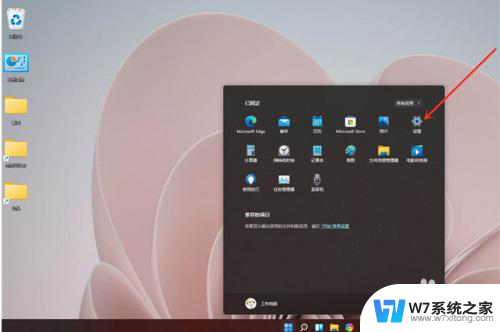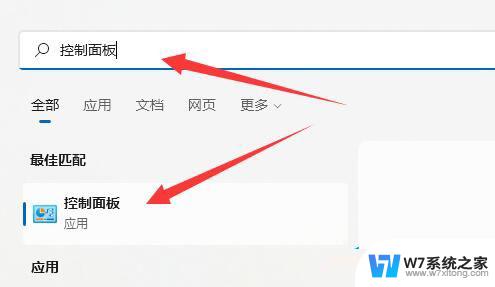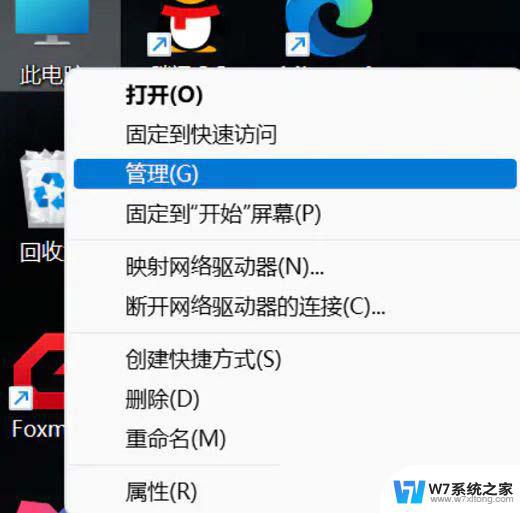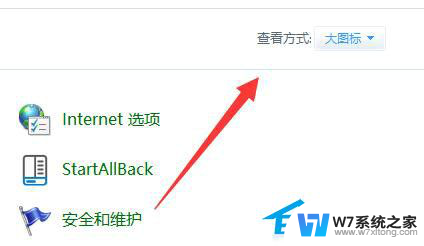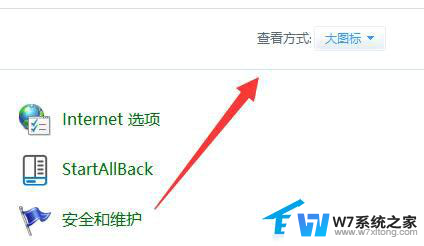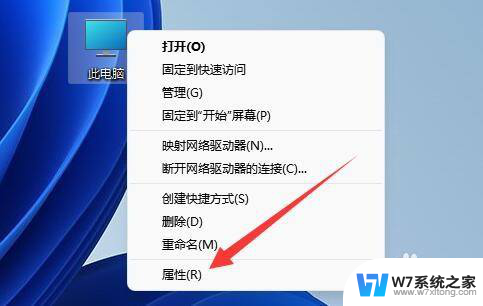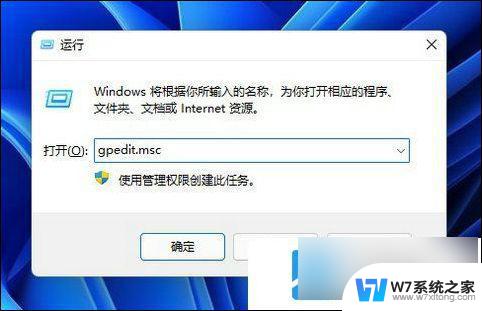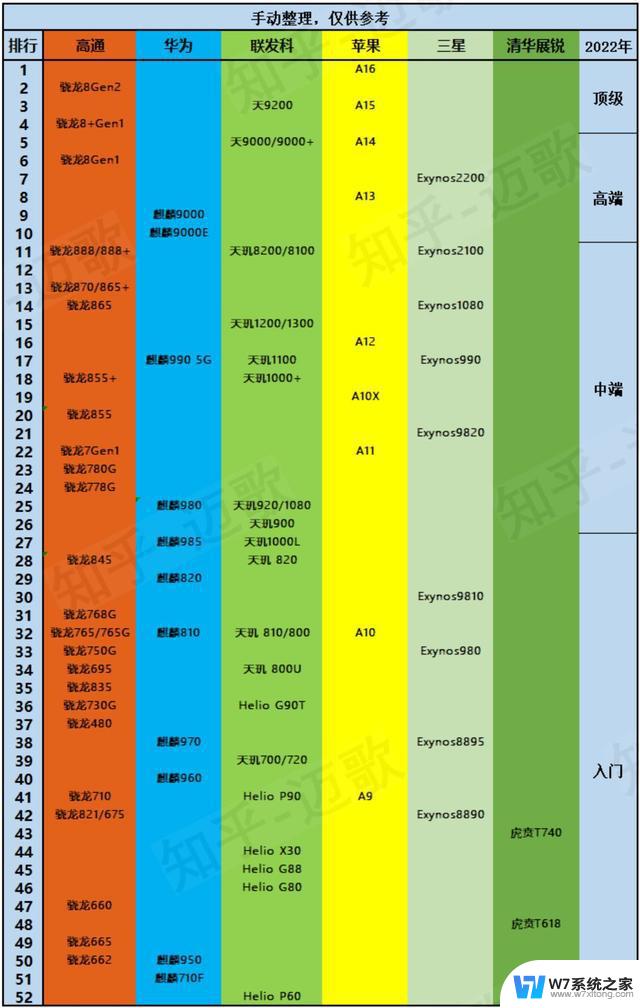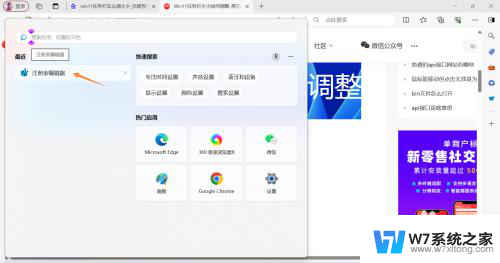win11在哪设置高性能 Windows11高性能模式开启方法
更新时间:2024-12-31 09:59:51作者:yang
想要在Windows 11中获得更高的性能表现,可以尝试开启高性能模式来提升系统运行速度和效率,在Windows 11中设置高性能模式的方法并不复杂,只需要在电源选项中进行简单的调整即可。通过调整系统设置,可以让您的电脑在运行大型程序或游戏时更加流畅,提升用户体验。让我们一起来了解如何在Windows 11中设置高性能模式吧!
具体方法:
1.打开开始菜单,点击【设置】。打开win11设置界面。
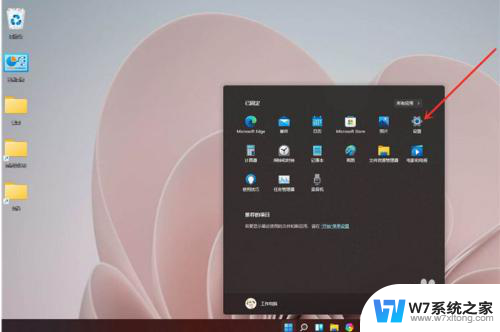
2.进入系统界面,点击【关于】选项。
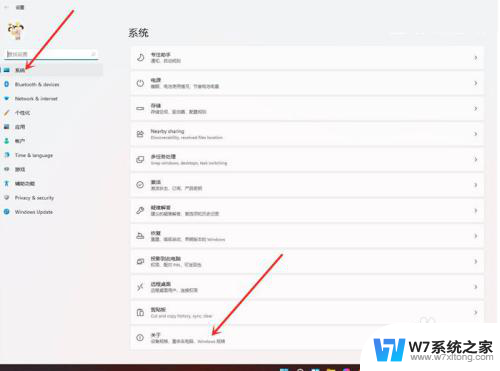
3.进入关于界面,点击【高级系统设置】。打开系统属性窗口。
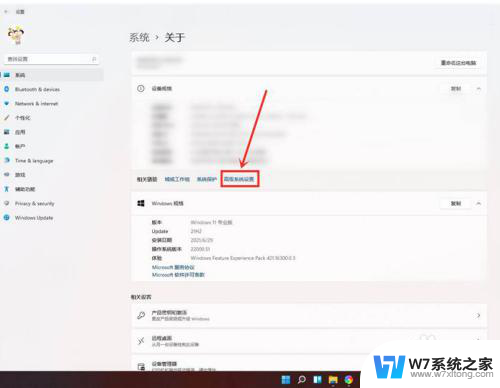
4.进入高级界面,点击“性能”下面的“设置”。
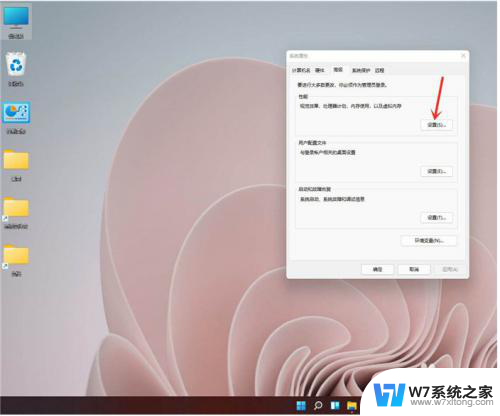
5.选择【调整为最佳性能】,点击【确定】即可。
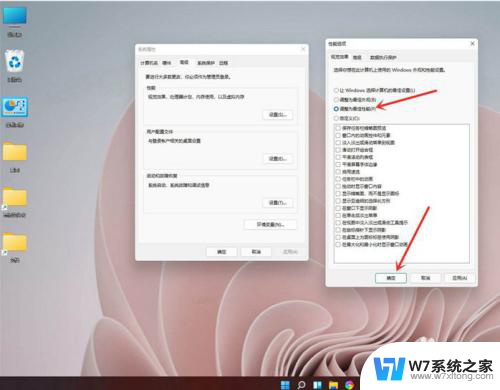
以上就是win11在哪设置高性能的全部内容,还有不清楚的用户就可以参考一下小编的步骤进行操作,希望能够对大家有所帮助。